
Bu yazılım, yaygın bilgisayar hatalarını onaracak, sizi dosya kaybından, kötü amaçlı yazılımlardan, donanım arızasından koruyacak ve bilgisayarınızı maksimum performans için optimize edecektir. Şimdi 3 kolay adımda bilgisayar sorunlarını düzeltin ve virüsleri kaldırın:
- Restoro PC Onarım Aracını İndirin Patentli Teknolojilerle birlikte gelen (patent mevcut İşte).
- Tıklayın Taramayı Başlat PC sorunlarına neden olabilecek Windows sorunlarını bulmak için.
- Tıklayın Hepsini tamir et bilgisayarınızın güvenliğini ve performansını etkileyen sorunları gidermek için
- Restoro tarafından indirildi 0 okuyucular bu ay
Yazıcı, herhangi bir ofiste vazgeçilmez bir cihazdır. Her zaman bazı evrak işlerine ihtiyaç vardır. Bu nedenle, yazıcının sorunsuz bir şekilde çalışır durumda olması gerekir.
Ne yazık ki, birçok yazıcı çeşitli sorunlardan etkilenir. Bugün size en sık karşılaşılan sorunlardan birinin nasıl çözüleceğini göstereceğiz.
Oldukça az sayıda kullanıcı belgelerini renkli yazdıramadı. Bu, siyah mürekkepten daha fazlasını gerektiren resim, poster veya belge basan kişiler için önemli bir sorundur.
Neyse ki, bu sorunu çözmek için birçok kolay çözüm var.
Yazıcı renkli yazdırmıyor mu? İşte yapmanız gerekenler
1. kartuşu kontrol edin
Birçok kullanıcı, bu sorunun bir sorun nedeniyle ortaya çıktığını bildirdi. kartuş arızası. Ayrıca, yazıcının mürekkebi bitmiş olabilir. Genellikle, bu durumlar meydana geldiğinde cihaz bir bildirim gösterir.
Sorunu çözmek için yeni bir renkli kartuş takmalısınız. Sorun devam ederse, sonraki çözümlere bakın.
Yazıcı kartuş kabul etmiyor mu? Bu sorunu çözmek için hızlı çözümümüze göz atın!
2. Renkli yazdırmak için aygıtınızı ayarlayın
Sürücüyü doğru yüklediyseniz, yazıcınızın renkli belgeler üretebildiğini onaylamanız gerekir.
- Tıkla Yazdır buton.

- Yazdırma seçeneğinin olarak ayarlanıp ayarlanmadığını kontrol edin. Renk.
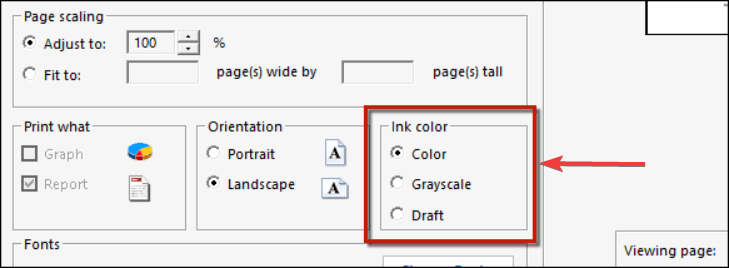
3. Doğru sürücüyü kullanın
Yazıcınız renkli yazdırmıyorsa, aygıtınız için doğru sürücüyü yüklediğinizden emin olun.
"Sürücü" kelimesiyle birlikte yazıcınızın adını yazarak internette arama yapın. Sonucun bilgisayarınızdaki sürücüyle eşleşip eşleşmediğine bakın.
Alternatif olarak, yazıcınızın sürücüsünü bulmak için üreticinin destek sayfasına gidin.
4. Yazıcı kafalarını kontrol edin
Bazen yazıcı kafaları eski mürekkeple tıkandığından yazıcınız renkli yazdıramaz.
Bu durumda, bu bileşenleri temizlemelisiniz.
Genellikle, yazıcıların onları temizlemek için özel bir yardımcı programı vardır. Ardından, bu çözümün işe yarayıp yaramadığını görmek için renkli mürekkeple bir belge yazdırmayı deneyin.
Sonuç
Renkli belgeler yazdırma, bir yazıcının ana özelliklerinden biridir. Dolayısıyla bu işlemi yapamamak birçok kullanıcı için büyük bir sorundur.
Gördüğünüz gibi, bu sorun birkaç kolay çözümle kısa sürede çözülebilir.
Makalemiz sorunu çözmenize yardımcı oldu mu? Ne tür renkli belgeler yazdırıyorsunuz? Aşağıdaki yorumlar bölümünde bize bildirin!
KONTROL ETMENİZ GEREKEN İLGİLİ MAKALELER:
- Düzeltme: Canon yazıcılar için "Mürekkep bitmiş olabilir" hata mesajı
- Elektrik kesintisinden sonra yazıcı nasıl düzeltilir [UZMAN KILAVUZU]
- HP yazıcınız siyah yazdırmıyorsa ne yapmalısınız?
 Hala sorun mu yaşıyorsunuz?Bunları bu araçla düzeltin:
Hala sorun mu yaşıyorsunuz?Bunları bu araçla düzeltin:
- Bu PC Onarım Aracını İndirin TrustPilot.com'da Harika olarak derecelendirildi (indirme bu sayfada başlar).
- Tıklayın Taramayı Başlat PC sorunlarına neden olabilecek Windows sorunlarını bulmak için.
- Tıklayın Hepsini tamir et Patentli Teknolojilerle ilgili sorunları çözmek için (Okuyucularımıza Özel İndirim).
Restoro tarafından indirildi 0 okuyucular bu ay


